Nanoshot: Capturați și încărcați capturi de ecran în cloud în Ubuntu
Într-o postare anterioară, v-am arătat trei moduri diferite capturând capturi de ecran în Ubuntu și revizuit ulterior, Lookit, care este o utilitate utilă de captură captură de ecran pentru Ubuntu, care permite încărcarea capturilor de ecran capturate în cloud. Recent, am găsit o altă captură de ecran utilă care preia aplicația pentru Ubuntu, cunoscută sub numele de Nanoshot. Oferă utilizatorilor utilitatea de a captura capturi de ecran pentru a le încărca pe serviciile cloud precum Flickr și de a prelua ecrane din elemente specifice, cum ar fi un cadru video sau Unity Launcher.
Puteți instala Nanoshot introducând următoarele comenzi în Terminal. Deși nu este cunoscută compatibilitatea sa cu construcția brută a Pangolinului precis, am testat-o cu succes în Ubuntu 11.10 Oneiric Ocelot și în mai jos PPA funcționează cu versiuni anterioare Ubuntu, inclusiv Lucid, Karmic, Maverick (după cum este specificat de dezvoltator) și probabil și Natty. Puteți obține o listă de dependențe pentru versiunile mai vechi
aici. Motivul pentru care l-am etichetat pe Natty ca versiune acceptată probabil, este acela că nu am testat Nanoshot pe el, dar a funcționat bine în Oneiric (în timpul testării).sudo add-apt-repository ppa: nanoshot / ppa. Actualizare sudo apt-get. sudo apt-get instala nanoshot
După instalare, lansați și selectați opțiunile din meniul indicatorului aplicației. Puteți captura întregul desktop, fereastra curentă, o zonă de birou selectată, o pagină web, un player media, puteți adăuga un cursor în captură de ecran, puteți selecta o întârziere pentru captura capturilor de ecran, activare auto-rulare pentru Nanshot și selectarea unui fișier video pentru captura capturilor de ecran prin meniul indicator al aplicației.
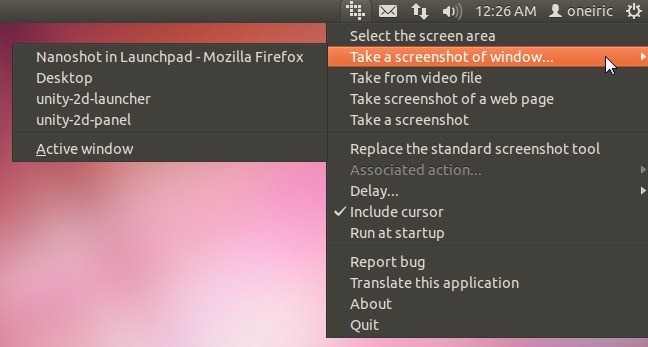
Dacă doriți să capturați cadre video, atunci va trebui să specificați un fișier video și să selectați numărul de cadre care vor fi capturate, precum și directorul de ieșire. Puteți alege, de asemenea, videoclipuri din fișiere video vizualizate recent.
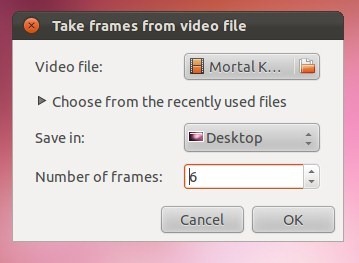
Când capturați o zonă selectată, selectați o zonă și apăsați introduce pentru a salva ecranul.
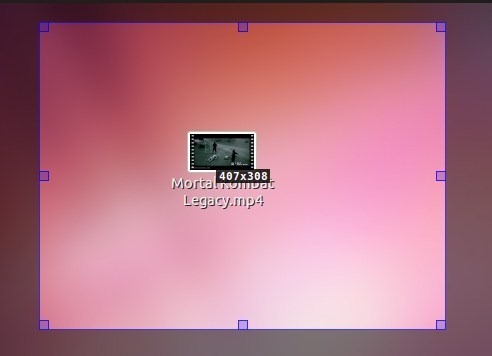
Imaginile capturate pot fi încărcate în Flickr, ImgUR sau ImageShack, sau salvate într-un director local.

Puteți descărca pachetul pentru Nanoshot din linkurile date mai jos.
Descarcă Nanoshot
Descarcă Nanoshot [Pachetul Fedora și Tarball Source]
Căutare
Postări Recente
Cum să găsești imagini de fundal noi pentru Linux pentru Gnome cu Wonderwall
Gnome Desktop proiectul face o treabă excelentă în furnizarea de n...
Cum să faceți backup pentru e-mail pe Linux cu IMAP Grab
Trebuie să faceți backup pentru e-mail? Luați în considerare săriți...
Cum se instalează Nvidia Beta Driver pe Linux
Nvidia realizează cele mai bune plăci grafice, dar în prezent, util...



